Das Sichern Ihrer Nachrichten und Chats auf WhatsApp ist ziemlich einfach. Alles, was Sie tun müssen, ist die Häufigkeit der gewünschten Backups auszuwählen (täglich/wöchentlich) und das war’s. WhatsApp sichert Ihre Chats automatisch von Ihrem iPhone in iCloud, sodass sie immer verfügbar sind, falls Sie Ihr iPhone zurücksetzen müssen oder später in diesem Jahr das neue iPhone 14 kaufen. Eine Reihe von iPhone-Benutzern haben jedoch berichtet, dass ihr WhatsApp-Backup auf dem iPhone hängen geblieben ist. Wenn Sie mit demselben Problem konfrontiert sind, machen Sie sich keine Sorgen, es ist ein ziemlich einfaches Problem, das behoben werden kann. Hier sind also 10 Möglichkeiten, ein festgefahrenes WhatsApp-Backup auf dem iPhone zu reparieren.
10 Lösungen zum Beheben von WhatsApp-Backups, die auf dem iPhone hängen bleiben (2022)
Es kann mehrere Gründe für ein hängen gebliebenes WhatsApp-Backup geben. In diesem Leitfaden gehen wir Schritt für Schritt vor, beginnend mit den häufigsten Problemen bis hin zu selteneren Problemen, die dazu führen können, dass Ihre WhatsApp-Chats nicht auf Ihrem iPhone gesichert werden.
Obwohl wir empfehlen, dass Sie diese Anleitung in der angegebenen Reihenfolge befolgen, können Sie mit dem Inhaltsverzeichnis unten zu jeder Methode springen, die Sie zuerst ausprobieren möchten.
1. Aktivieren Sie den verfügbaren iCloud-Speicher
Einer der häufigsten Gründe, warum WhatsApp-Backups auf dem iPhone hängen bleiben, ist unzureichender iCloud-Speicher. Apple bietet magere 5 GB kostenlosen Cloud-Speicher an, und selbst wenn Sie einen iCloud+-Plan haben, ist es eine gute Idee, sicherzustellen, dass genügend Speicherplatz für Ihre WhatsApp-Backups vorhanden ist.
- Gehen Sie zum Einstellungen-App auf Ihrem iPhone und tippen Sie auf Apple-ID-Banner.
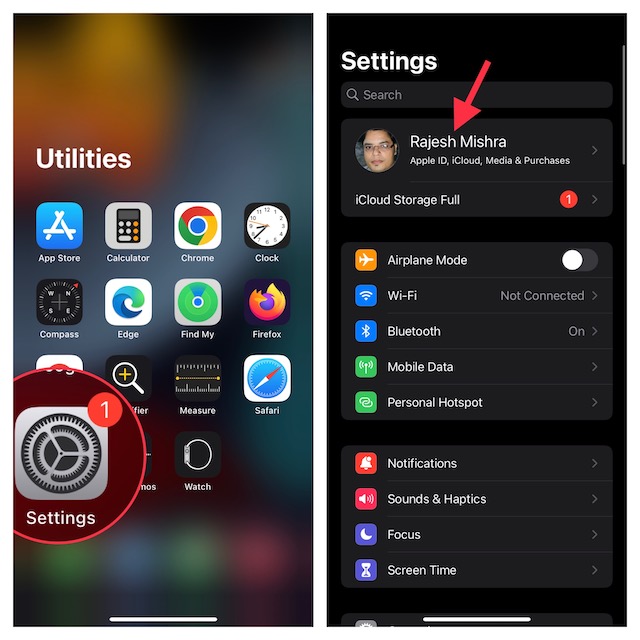
- Tippen Sie als Nächstes auf iCloud. Oben auf dem Bildschirm sollten Sie sehen, wie viel iCloud-Speicher für Ihr Konto übrig ist.
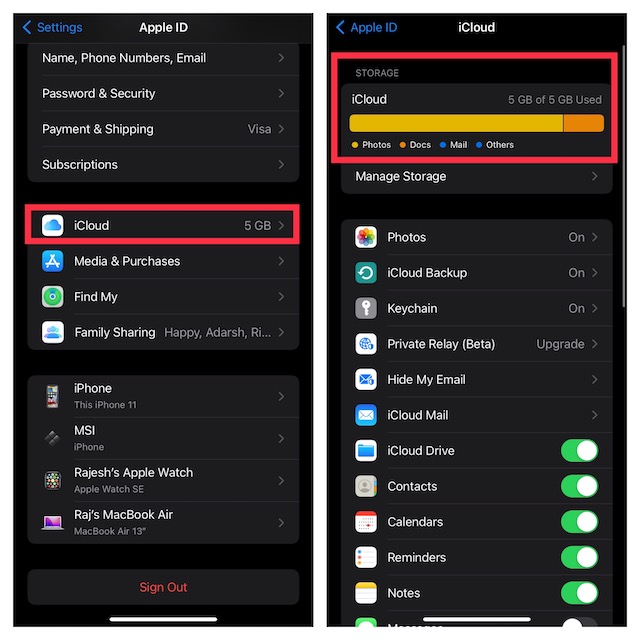
Wenn Sie nicht genügend Speicherplatz in iCloud haben, können Sie entweder einige Daten löschen, um Speicherplatz für Ihr WhatsApp-Backup freizugeben, oder Sie können mehr iCloud-Speicherplatz kaufen, indem Sie Ihren Plan aktualisieren.
2. Erzwingen Sie das Beenden von WhatsApp und versuchen Sie es erneut
Wenn in iCloud ausreichend Speicherplatz verfügbar ist und WhatsApp Ihre Daten immer noch nicht sichert, sollten Sie als Nächstes versuchen, das Beenden zu erzwingen. In vielen Fällen kann das erzwungene Beenden einer App dazu beitragen, zufällige Störungen zu beheben, die die normale Funktion der App beeinträchtigen könnten.
- Auf dem iPhone mit Face ID: Wischen Sie von der Startleiste nach oben und halten Sie dann in der Mitte des Bildschirms. Wischen Sie danach auf der App-Karte nach oben, um die App zu beenden.
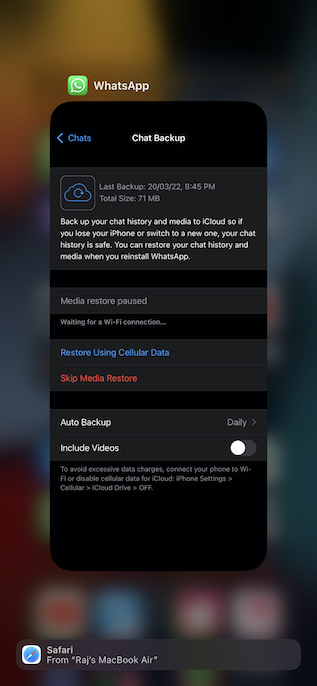
- Auf dem iPhone mit Touch ID: Drücken Sie zweimal die Home-Taste, um den App-Umschalter aufzurufen. Wischen Sie danach auf der App-Karte nach oben, um das Beenden von WhatsApp zu erzwingen.
Jetzt einschalten Flugzeug-Modus (öffnen Sie das Kontrollzentrum und klicken Sie auf das Flugzeugmodus-Symbol) und warten Sie einige Sekunden. Deaktivieren Sie danach den Flugzeugmodus, öffnen Sie WhatsApp und versuchen Sie erneut, eine Sicherung durchzuführen. Hoffentlich sollte dies das früher hängen gebliebene WhatsApp-Backup behoben haben.
3. Schalten Sie Mobilfunkdaten/WiFi aus und wieder ein
Da die WhatsApp-Sicherung eine stabile Internetverbindung erfordert, stellen Sie sicher, dass eine träge Mobilfunk- oder Wi-Fi-Verbindung die Sicherung nicht verhindert. Wenn Sie feststellen, dass Ihre Internetverbindung schwach ist, schalten Sie Ihre Mobilfunk-/WLAN-Verbindung um.
- Navigieren Sie zu Einstellungen-App auf Ihrem iPhone -> Mobile Daten/WLAN und schalten Sie dann den Schalter aus.
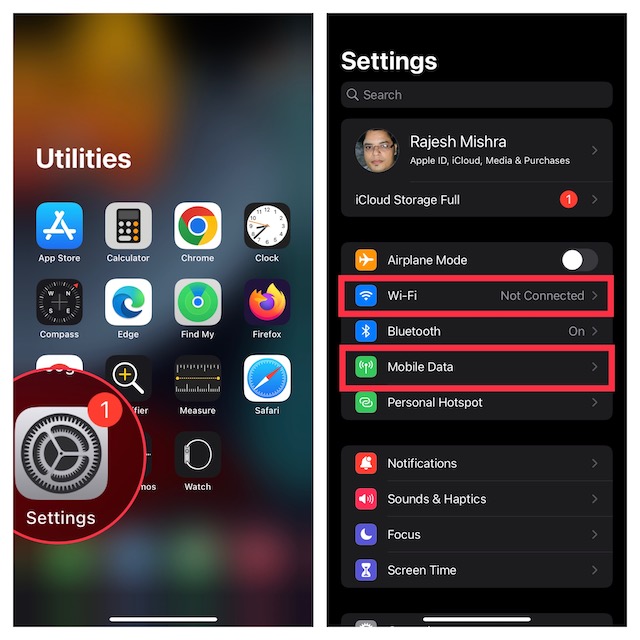
- Starten Sie jetzt Ihr iPhone neu. Rufen Sie nach dem Neustart Ihres Geräts die App „Einstellungen“ auf und aktivieren Sie dann Mobilfunk/WLAN.
4. Aktivieren Sie den WLAN-Assistenten
iOS verfügt über eine Funktion namens „WiFi Assist“, die automatisch mit der Nutzung von Mobilfunkdaten beginnt, wenn Ihr iPhone nicht mit Wi-Fi verbunden ist oder das Wi-Fi-Netzwerk schlecht ist. Dadurch wird sichergestellt, dass Dinge wie Video-Streaming und Backup nicht durch ein schlampiges Wi-Fi-Netzwerk behindert werden. Die Aktivierung der WLAN-Unterstützung kann daher auch sicherstellen, dass Ihre WhatsApp-Sicherungen nicht angehalten werden, falls die WLAN-Verbindung schwach ist.
- Öffne das Einstellungen-App -> Mobilfunk/Mobile Daten.
- Scrollen Sie nun ganz nach unten und stellen Sie dann sicher, dass der Schalter neben steht Wi-Fi-Assist Ist eingeschaltet.
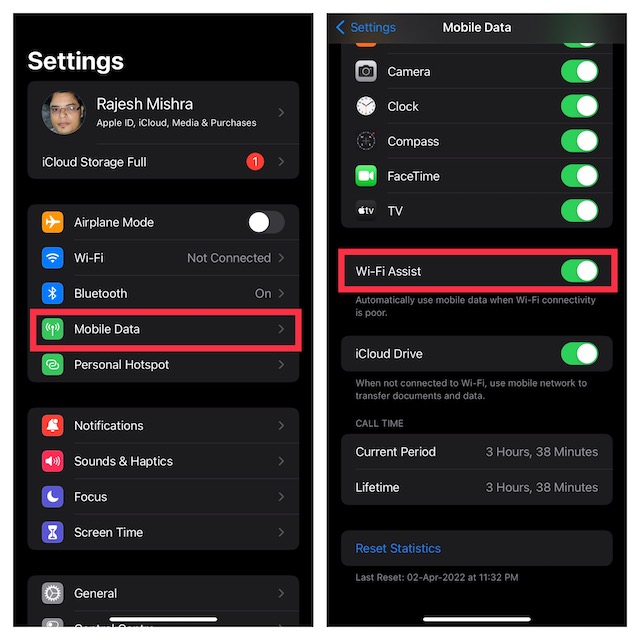
5. Deaktivieren Sie iCloud Backup für WhatsApp und aktivieren Sie es erneut
Oft können Sie das hängengebliebene WhatsApp-Backup auf Ihrem iPhone reparieren, indem Sie einfach das iCloud-Backup von WhatsApp deaktivieren und wieder aktivieren.
- Gehe zu Einstellungen -> Ihr Name auf Ihrem iPhone
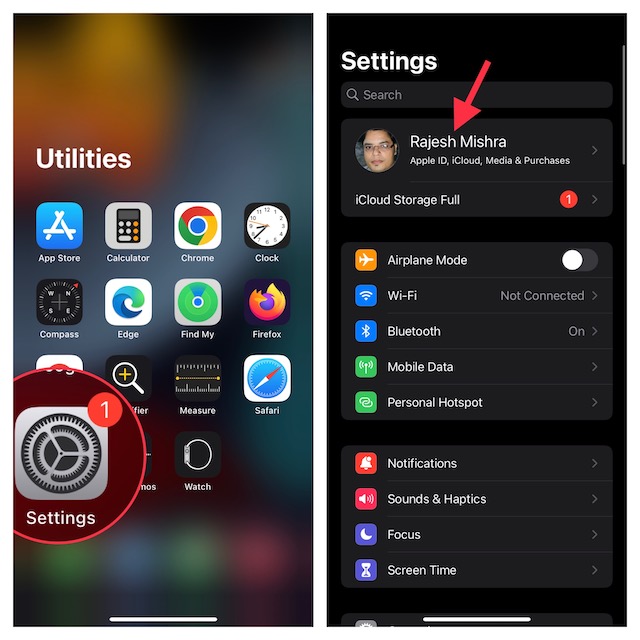
- Tippen Sie jetzt auf iCloud. Scrollen Sie als Nächstes nach unten zu WhatsApp finden und schalten Sie dann den Schalter daneben aus.
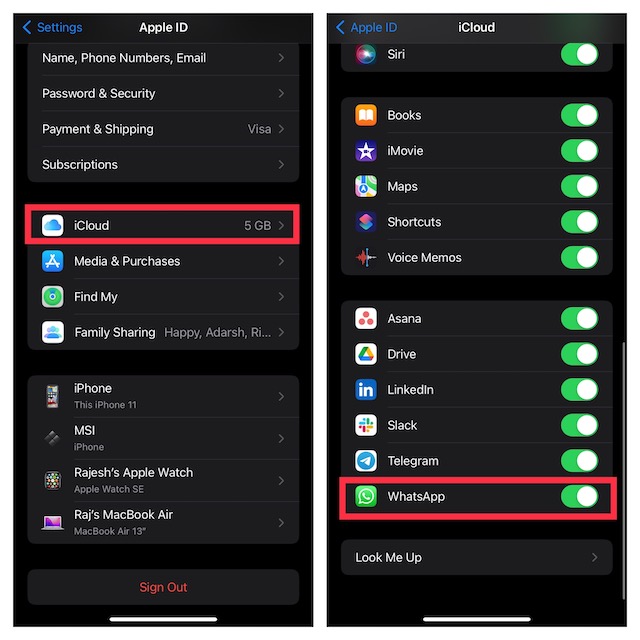
- Als nächstes starten Sie Ihr iPhone neu. Gehen Sie nach dem Neustart Ihres Geräts zu den iCloud-Einstellungen und aktivieren Sie den Schalter neben WhatsApp.
Überprüfen Sie, ob WhatsApp Ihre Chats jetzt sichern kann. Wenn das WhatsApp-Backup immer noch auf Ihrem iPhone hängen bleibt, lesen Sie weiter, um mögliche Lösungen zu finden.
6. Aktualisieren Sie WhatsApp
Wenn es eine Weile her ist, seit Sie WhatsApp auf Ihrem iPhone aktualisiert haben, besteht eine gute Chance, dass das Problem auf die veraltete Version der App zurückzuführen ist. Stellen Sie daher sicher, dass Sie die Messaging-App aktualisieren.
- Starte den Appstore auf Ihrem iPhone und tippen Sie dann auf dein Profil in der oberen rechten Ecke des Bildschirms.
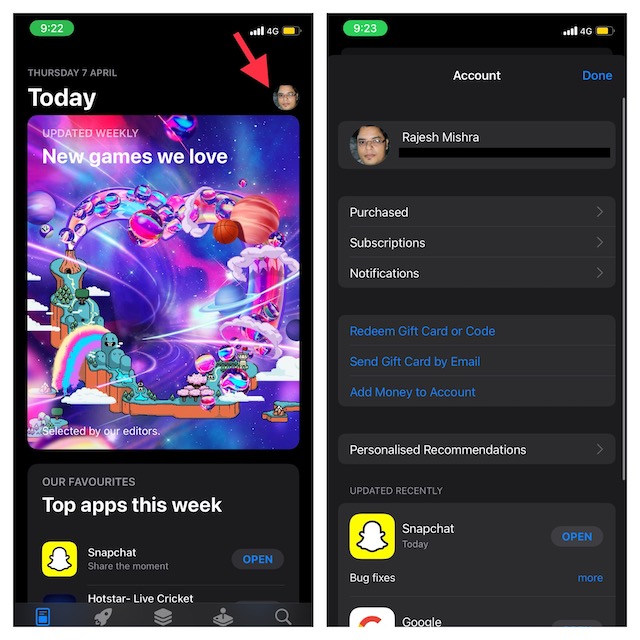
- Scrollen Sie jetzt nach unten, um WhatsApp zu finden, und klicken Sie dann auf Aktualisieren Daneben. Wenn in der App-Liste „Öffnen“ statt „Aktualisieren“ angezeigt wird, bedeutet dies, dass Sie bereits die neueste Version von WhatsApp auf Ihrem iPhone verwenden.
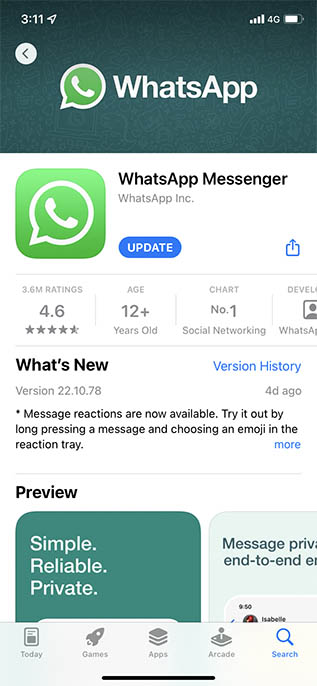
7. Stellen Sie sicher, dass bei iCloud kein Ausfall droht
Stellen Sie sicher, dass iCloud derzeit nicht mit einem Ausfall konfrontiert ist. Öffnen Sie einen Webbrowser auf Ihrem iPhone und gehen Sie zu Apples Systemstatusseite und stellen Sie dann sicher, dass der Kreis links neben iCloud Backup grün ist. Wenn der Kreis orange wird, bedeutet dies, dass bei iCloud Backup ein technisches Problem vorliegt. In diesem Fall müssen Sie warten, bis Apple das Problem behoben hat.
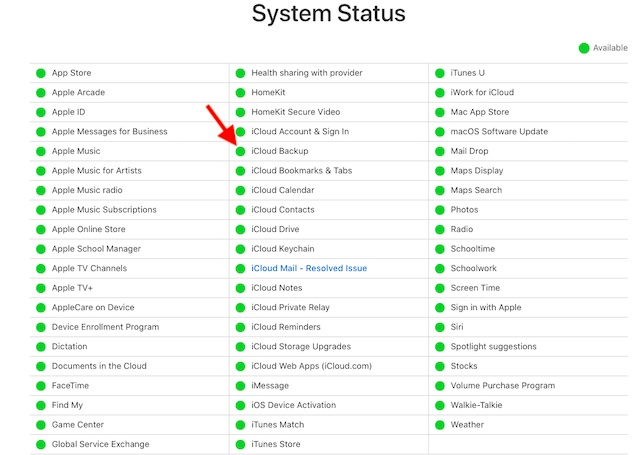
8. Löschen Sie alte iCloud-Backups
Wenn Sie in iCloud nicht genügend Speicherplatz für ein erfolgreiches WhatsApp-Backup auf Ihrem iPhone schaffen können, können Sie alte iCloud-Backups entfernen.
- Gehen Sie zu den Einstellungen-App auf Ihrem iPhone -> Apple-ID-Banner -> iCloud.
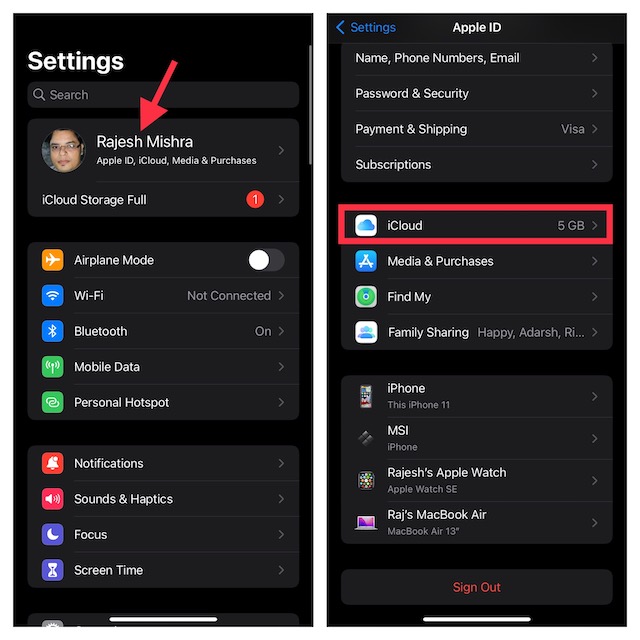
- Tippen Sie als Nächstes auf Speicher verwalten und wähle Sicherungen.
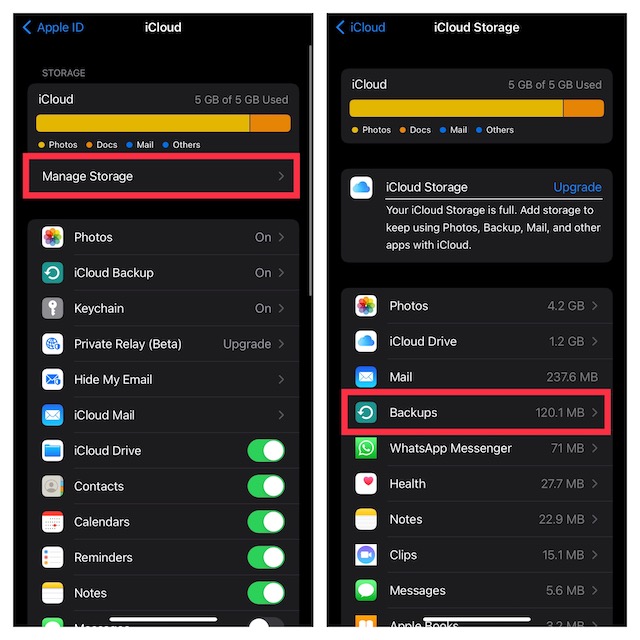
- Next Up, Wählen Sie die alte Sicherung aus die Sie nicht mehr brauchen und dann zuschlagen Sicherung löschen am unteren Rand des Bildschirms. Achten Sie darauf, zu tippen Deaktivieren und löschen im Popup zur Bestätigung.
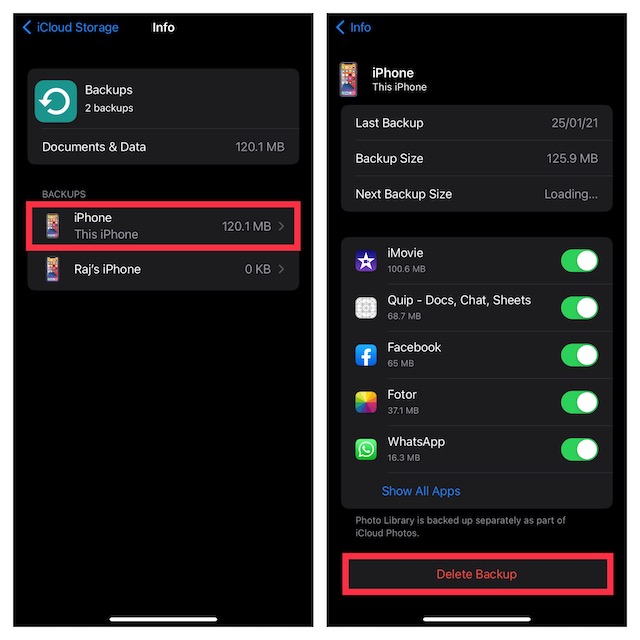
9. Netzwerkeinstellungen zurücksetzen
Wenn das WhatsApp-Backup immer noch hängen bleibt, sollten Sie versuchen, Ihre Netzwerkeinstellungen zurückzusetzen.
- Gehen Sie zu den Einstellungen-App auf Ihrem iPhone und wählen Sie aus Allgemein. Scrollen Sie danach nach unten und tippen Sie auf iPhone übertragen oder zurücksetzen.
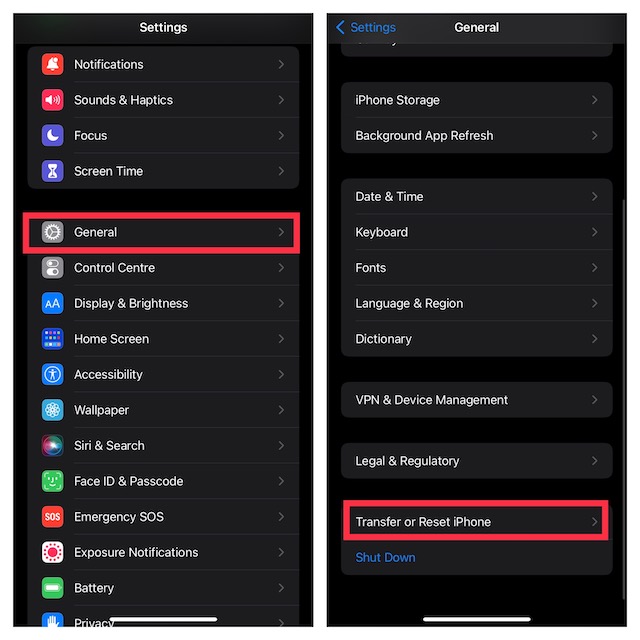
- Tippen Sie als Nächstes auf Zurücksetzen unten und wählen Sie aus Netzwerkeinstellungen zurücksetzen. Wenn Sie dazu aufgefordert werden, stellen Sie sicher, dass Sie Ihren Bildschirmzeit-Passcode eingeben. Tippen Sie schließlich auf Netzwerkeinstellungen zurücksetzen erneut im Popup zur Bestätigung.
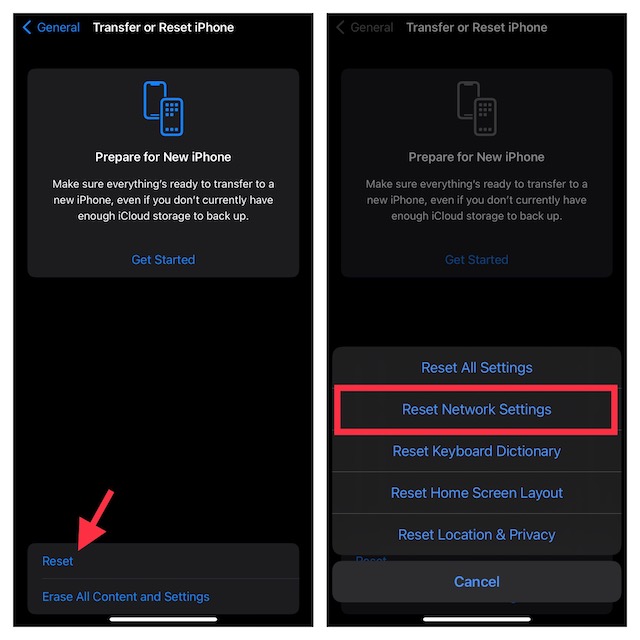
10. Aktualisieren Sie Ihr iPhone
Steckt das WhatsApp-Backup immer noch auf Ihrem iPhone fest? Das Problem könnte auch bei iOS selbst liegen, das anscheinend von Tag zu Tag fehlerhafter wird. Es ist eine gute Idee zu überprüfen, ob iOS-Updates auf Ihrem iPhone anstehen, und wenn ja, sollten Sie sie sofort installieren und hoffen, dass sie das Problem beheben.
- Starte den Einstellungen-App auf Ihrem iPhone und wählen Sie aus Allgemein.
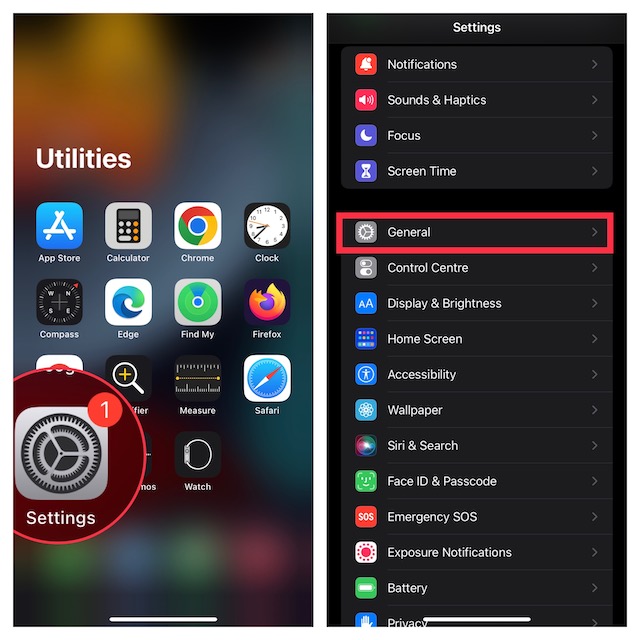
- Tippen Sie danach auf Software-Aktualisierung Laden Sie dann die neueste Version von iOS herunter und installieren Sie sie.
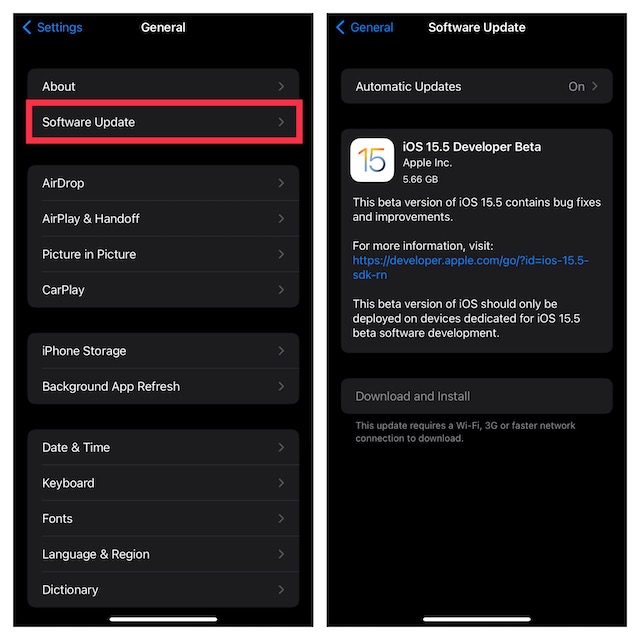
Beheben Sie ganz einfach ein festgefahrenes WhatsApp-Backup auf Ihrem iPhone
Nun, das sind alle Möglichkeiten, wie Sie versuchen können, ein festgefahrenes WhatsApp-Backup auf Ihrem iPhone zu reparieren. Hoffentlich konnten Sie Ihr WhatsApp-Backup einfach reparieren. Wenn Sie jedoch andere Methoden kennen, mit denen Sie WhatsApp-Backups auf Ihrem iPhone reparieren können, teilen Sie sie uns in den Kommentaren unten mit und wir werden sie uns ansehen.






